怎么设置win10快速访问不显示最近使用的文件
现在大部分电脑都是win10系统,有些用户为了保护隐私,想知道怎么设置win10快速访问不显示最近使用的文件,接下来小编就给大家介绍一下具体的操作步骤。
具体如下:
1. 首先第一步点击左下角搜索框,根据下图箭头所指,搜索并点击【文件资源管理器】。
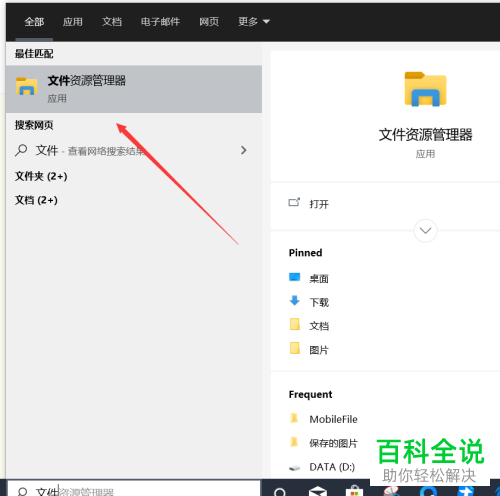
2. 第二步在弹出的窗口中,先点击【查看】按钮,接着根据下图箭头所指,点击【选项】。
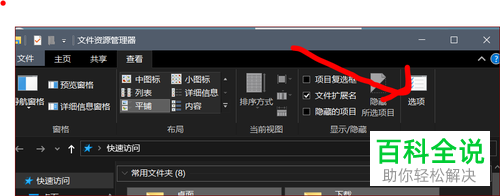
3. 最后在弹出的窗口中,根据下图所示,取消勾选【在"快速访问"中显示最近使用的文件】,接着点击【确定】选项即可。
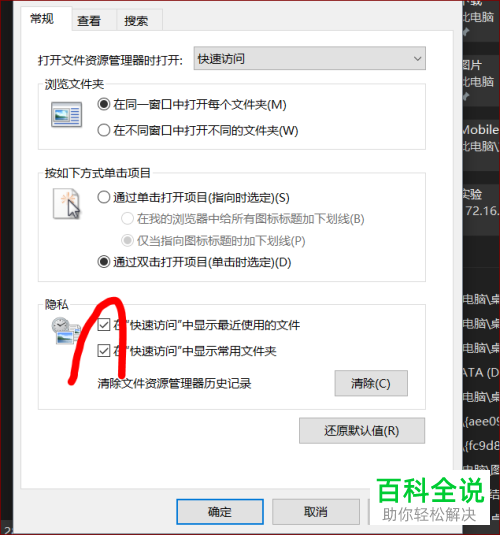
以上就是怎么设置win10快速访问不显示最近使用的文件的方法。
赞 (0)

